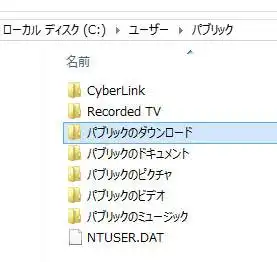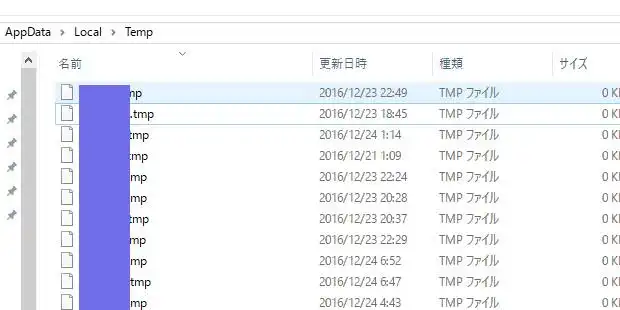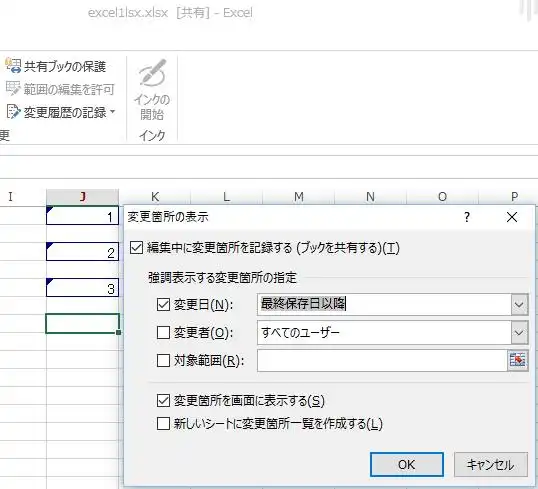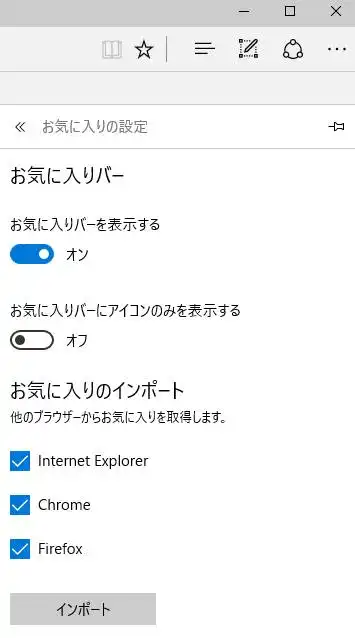パソコンに内蔵されたSSDやハードディスク、または外部のデータ記憶装置に保存しているファイルを使用したり、
別の場所に移して保管したい時に、書き込みして保存しているフォルダーの位置がわからなくなった場合には、
どうすればデータのある位置を探して見つけることができる?という疑問について解説いたします。
保存したフォルダーの場所がわからなくなる時の原因とは?
まず、コンピューター上に電子データとして保存されていると思われるファイルやツールが、
どのフォルダー(Folder)の場所にあるかわからなくなる時の主な原因について。
たとえば、いつの間にかファイルをゴミ箱や外部のストレージに移動させていて一見わからない位置に移行していたり、
外付けHDDやポータブルSSDのUSBケーブルを外したため「履歴」から開けない状態などが、特に多い事例です。
もしくは、共有パソコンやレンタルサーバ、クラウドストレージ、NASといった場所のフォルダー内のデータが、
他のユーザーの方による操作で削除ないし移動していた、ということもありうるトラブルです。
また、ソフトウェアのプログラムがインターネットからのダウンロードに失敗していたり、
圧縮ファイルの解凍やインストールがまだできていない、というケースがよくあります。
ほかに、コンピューターウイルスといった有害なファームウェア(ワーム)に感染した影響で、
ファイルのプログラムが書き換えられて破損したり表示が消えてしまうケースも起こりえます。
ですがこれらのうちの多くは、正確な検索や対処法を試みたり、プロのサポートにて元に戻せる見込みがあります。
検索バーを使用してストレージからデータを検出してみる

※こちらの一例ではWindows(ウィンドウズ)やmacOSを使用する場合の手順について解説いたします。
次に、基本としてWindowsのエクスプローラーやmacOSのFinderといったファイルマネージャーにある、
「検索バー」にファイル名などの文字を入力して、パーティションごとにサーチをかけてみてください。
文字を入力すると「もっとも一致する検索結果」の画面が表示されて、主なファイル名の一覧が出てきます。
目当てのファイルが見つかりましたら、そちらをクリックするとソフトウェアの起動とともにデータが開きます。
ある程度、場所の目星がついている時は、「ドキュメント」や「ピクチャ」「ダウンロード」などの、
オペレーティングシステムにある専用のフォルダーを開いたり、自作のフォルダーを見直されてみてください。
目視で目安の場所でのデータを探される際には、表示される順番を更新日や50音順に並べ替えるとわかりやすく見れます。
表示されるファイルの範囲を詳細オプションで変更する使い方

次に、最初の照覧で見つからない時は、例としてWindowsのエクスプローラーの検索タブにある、
「詳細オプション」を押して、検索結果の一覧に出るデータの条件を変更する使い方もあります。
たとえば、「ファイルコンテンツ」や「システムファイル」にチェックを入れることで、
エクスプローラーの画面右上の検索窓への入力で、テキストのファイルにある文字も検出の対象にしたりと、
より該当するデータの一覧の幅を広くして表示することもできます。
こちらは大量にファイルが表示されやすいため、内蔵されたストレージや外部のデータ記憶装置おきにチェックするなど、
主な検索場所を開いてその都度 順番に区分けして探す方法をとることをおすすめします。
そして発見ができたらすぐにデータを開いて、「名前を付けて保存」やコピー&ペーストで、
外付けHDDやDVD-Rといった補助記憶装置のわかりやすい場所にバックアップするとより安全です。
一方で、ごみ箱にあったけれどすでに空にしていたり、ソフトウェアの機能で直接削除していた様子で、
更に表示が消えてからだいぶ時間がたっていた時には、個人ユーザーでは復元が難しくなることが多いです。
その際には、ファイルが消えた対象のSSDやハードディスク、USBメモリやSDカードといったストレージを、
専門業者のデータ復旧サービスに出して見てもらい、必要なファイルの復元をしてもらうことができます。
ファイルのプロパティの画面を確認して見つけるやり方とは?

次に、パソコンや外付けの装置にあるファイルのプロパティの画面を確認して該当するデータを見つけるやり方について。
まず、デスクトップの画面のショートカットアイコンやタスクバーのピン止めに表示されるファイルは、
右クリック→プロパティの画面で、保存されているストレージとフォルダーの階層を表示できます。
プロパティに出た、パーティション(ロジカル・ボリューム・マネージャー)のアルファベットと、
その下のフォルダーの階層を辿っていくと、該当するデータに辿り着くことができます。
「最近使ったファイルを開く」の履歴から展開をし直す

次に、多くのアプリケーションソフトでは、最初の画面や「ファイル」のタブに、
「最近使ったファイルを開く」というメニューがあります。
そして、以前に展開したファイル名が新しい順に一覧に表示されますので、
こちらを選択することで保管してあるデータを展開し直すこともできます。
またタスクバーのアイコンから表示できる、最近開いたファイルの一覧は、
各ファイル名の項目にマウスカーソルを当てるだけで保存先フォルダーが表示できます。
ほか、「この項目は見つかりませんでした」と出てデータが開かない時は?という疑問については、こちらの解説ページにて。
ファイルの場所が移動したりボリュームのアルファベット名が変わった場合は、展開ができませんので、
再度ファイルマネージャーやダイアログボックスから探して、データを開き直してください。
OSの機能やアプリケーションソフトの場所を検索するには?

次に、OSの標準機能やアプリケーションソフトウェアの場所を検索して展開する手順について。
まず、Windowsのパソコンのオペレーティングシステムに搭載された機能の場所がわからない時は、
「コントロールパネル」などの画面の右上にある検索窓を使用する方法があります。
アプリケーションソフトの多くは、Cドライブの「Program Files」や「ユーザー」のフォルダーに入っています。
また、いま開いているアプリケーションソフトの保存先がわからない時は、
「Ctrキーl」+「Altキー」+「Delキー」を同時に押してタスクマネージャーを開きます。
そして対象のソフトウェアの項目を選択→右クリック→プロパティの画面で「場所」の項目に表示されます。
細部の設定のデータは隠しフォルダーにあることも多いため、表示タブでそちらの表示設定したり、
OSのイメージバックアップなどの機能で、丸ごとデータを保管することも考慮されてみてください。
ほか、ウィンドウズのデスクトップの画面のタスクバー左側にあります検索バーには、
アプリケーションソフトウェアや標準搭載のプログラムの名前を入力して表示させることができます。
また、AOSデータ製品サポート 様での、フォルダ構成を保ったまま復元できますか? の解説も参考までに。
もし、ローカルディスクやリムーバブルディスク、NAS、クラウド、レンタルサーバといった、
内部・外部のデータ記憶装置やサービスのどの場所にも対象のファイルの拡張子が見つからない時には、
インターネットからデータを保存し直せるものであれば、デスクトップ左下のタスクバーの検索窓に、
ファイル名を入力して、「詳細」→「ウェブ」の画面で調べる手法もあります。
拡張子のプログラムが破損して見れないデータは後から修復できる?
次に、ファイルの場所は発見できたけれど保存のエラーやワームなどの影響で、
拡張子のプログラムが破損いて、中身のデータが見れない場合の対処方法について。
まず、BAKファイルといった予備の拡張子が自動で作成される仕組みのソフトウェアを使用していたら、
そちらのバックアップファイルの拡張子を元データと同じものに書き換えると、開くことができます。
また拡張子名が書き換わっていただけの場合は、本来の名称に戻すと展開できる可能性があります。
ですが、ファイルを構成するプログラムのソース自体が大きく崩れていたり、
特定のフォルダーが開けなくなってしまい、自力で直すのが難しそうな時は、
専門業者のデータ復旧サービスセンターにて、修復作業の注文を出されてみることもおすすめします。